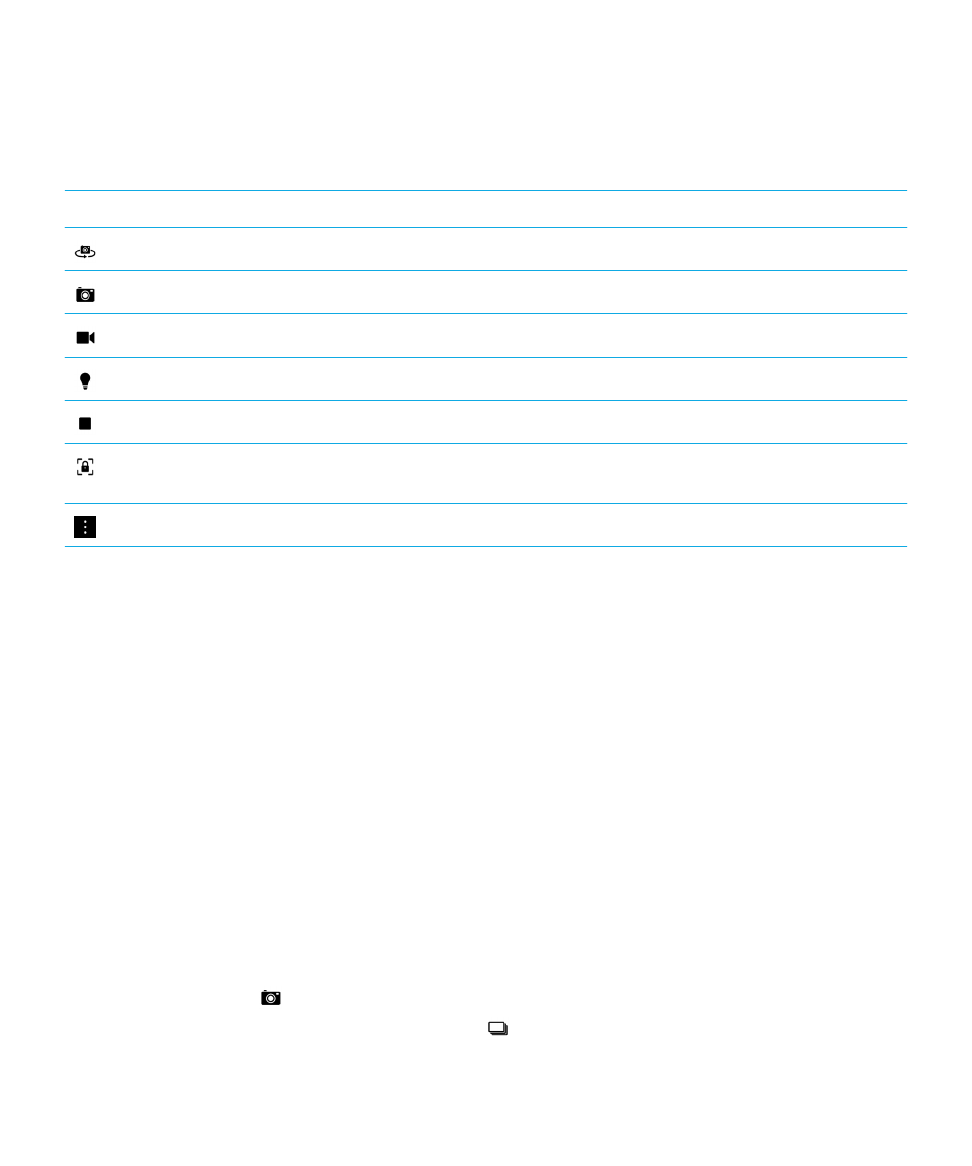
拍照。
錄影。
錄影時會開啟閃光燈。
停止錄影。
碰觸並按住畫面的任意位置以永久鎖定該畫面區域的焦點。
點一下畫面任意位置解鎖
該焦點。
存取如閃光燈、拍照模式、設定等的更多選項。
拍照
提示
: 在從「相機」應用程式中,若要快速拍照請按下提高音量鍵或降低音量鍵。 您也可以使用這些快捷鍵在錄影時拍
照。
拍照
您
BlackBerry 裝置分析目前光線亮度狀況,並建議最適合那些狀況的場景或模式。 要接受建議,請在在畫面頂端點選
建議。
提示
: 為了確保照片在您 BlackBerry 裝置以外的其他裝置 (例如電腦螢幕) 看起來的品質最佳,請確定您在拍照之前,是
以橫向檢視持相機。
1.
開啟相機應用程式。
要縮小或放大,請將手指在畫面上滑動張開或緊收。
備註
: 縮放僅適用於一般與穩定拍攝模式。
2.
點選您要聚焦的畫面區域
您可聚焦畫畫面上影像的任意部份,不只是畫面正中心。
3.
當焦點方塊變綠色時,請執行下列任一動作:
• 若要拍照,請點選
。
• 開啟連拍模式以拍攝連續的照片時,請用手指按住
不放。
您以連拍模式所拍下的相片數量顯示於螢幕的左
下角。
相機會在您將手指移開圖示時停止拍照。
使用指南
媒體
91
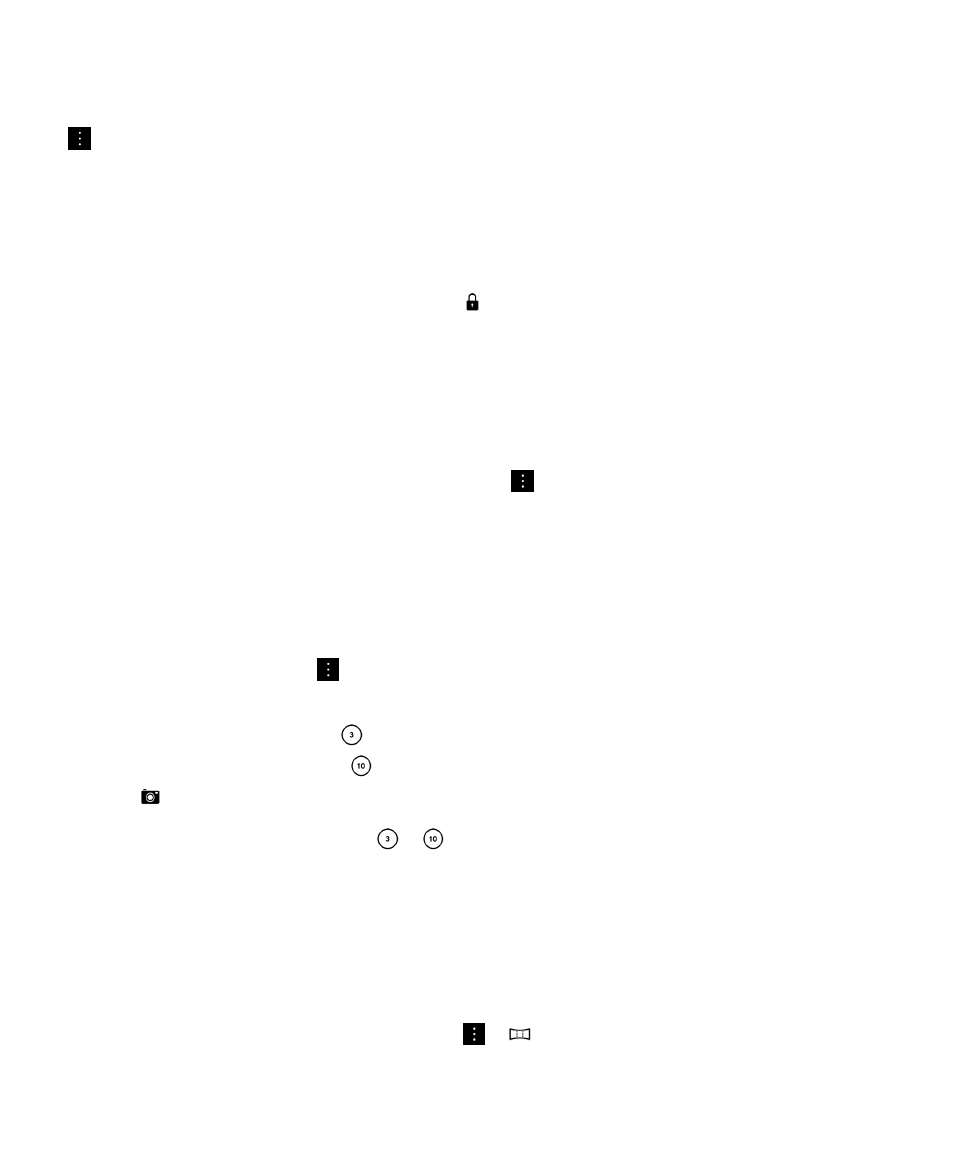
提示
: 您可開啟格線協助您將物品置於相片中央或確定相片是直的。 若要開啟格線,請在「相機」應用程式中,點選
> 設定。 開啟顯示格線。